- Inicio
- Operaciones básicas
- Requisitos del sistema y operaciones básicas
- Abrir y cerrar ViewNX-i
Tamaño de fuentes
- P
- M
- G
Abrir y cerrar ViewNX-i
Abrir ViewNX-i
Las ventanas que se muestran, los nombres de las opciones de menú y los procedimientos de operación pueden variar según el sistema operativo y la versión que esté usando. Para obtener más información, consulte el manual del usuario incluido con su equipo o sistema operativo.
Abrir ViewNX-i después de una transferencia de archivos
La ventana de ViewNX-i se abre automáticamente cuando Nikon Transfer 2 termina de transferir archivos, si ha seleccionado los siguientes ajustes en el panel [Preferencias] de Nikon Transfer 2.
- Marque [Abrir la carpeta de destino en la siguiente aplicación].
- Seleccione [ViewNX-i] en el menú de selección de la aplicación.
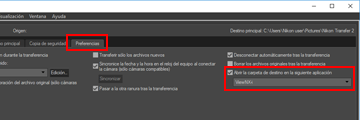
- Para obtener información básica sobre cómo transferir archivos, consulte "Operaciones básicas".
- Para obtener más información sobre los parámetros anteriores, consulte “Abrir la carpeta de destino con otra aplicación” y “El panel [Preferencias]”.
Abrir desde el escritorio
- Windows: haga doble clic en el icono de acceso directo de “ViewNX-i” situado en el escritorio.
Mac OS: haga clic en el icono de [ViewNX-i] en el Dock.ViewNX-i se abre.
Abrir desde el menú [Inicio] (Windows)
- Abra [ViewNX-i] en el menú [Inicio].
- Haga clic en [ViewNX-i].
ViewNX-i se abre.
Abrir el programa desde la carpeta [Aplicaciones] (Mac OS)
- Abra [Aplicaciones] - [Nikon Software] - [ViewNX-i].
- Haga doble clic en el icono de [ViewNX-i].
ViewNX-i se abre.
Abrir ViewNX-i arrastrando y soltando un archivo o una carpeta sobre el icono de ViewNX-i
Arrastre y suelte una carpeta, unidad o archivo compatible con ViewNX-i en el icono de “ViewNX-i”.
ViewNX-i se inicia en el mismo modo de visualización con el que se cerró la última vez y abre la carpeta/unidad que haya arrastrado y soltado. Cuando se suelta un archivo, ViewNX-i se abre con el archivo seleccionado.
Cerrar ViewNX-i
- Windows: seleccione [Salir] en el menú [Archivo].
Mac OS: seleccione [Salir de ViewNX-i] en el menú [ViewNX-i].Se cerrará ViewNX-i.
